
Mac’te erişilebilirlik özelliklerini kullanmaya başlama
Mac’inizi ihtiyacınıza göre geçici ya da sürekli olarak işitme, görme, hareketlilik, konuşma ve bilişsel erişilebilirlik özellikleriyle size en uygun çalışacak şekilde özelleştirin.
Erişilebilirlik özelliklerini Mac’inizi ilk kez ayarlarken ya da Erişilebilirlik ayarlarında istediğiniz zaman açabilirsiniz. Mac’inizde Elma menüsü 
![]() tıklayın. (Aşağı doğru kaydırmanız gerekebilir.)
tıklayın. (Aşağı doğru kaydırmanız gerekebilir.)
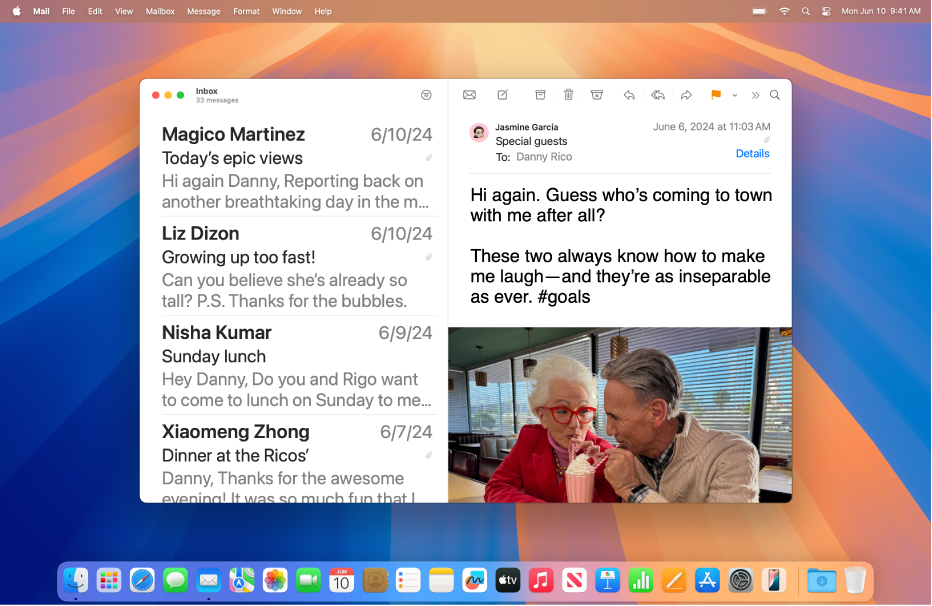
Görme
Ekrandakileri dinlemek için yerleşik ekran okuyucuyu kullanın ve Mac’inizde klavye komutları, izleme dörtgeni hareketleri veya bağlı bir Braille ekranı ile dolaşın.
Ayrıca metni büyütebilir, ekranı büyütebilir, ekran renklerini ayarlayabilir ve daha fazlasını yapabilirsiniz.
Görmeye yönelik erişilebilirlik özellikleri hakkında daha fazla bilgi
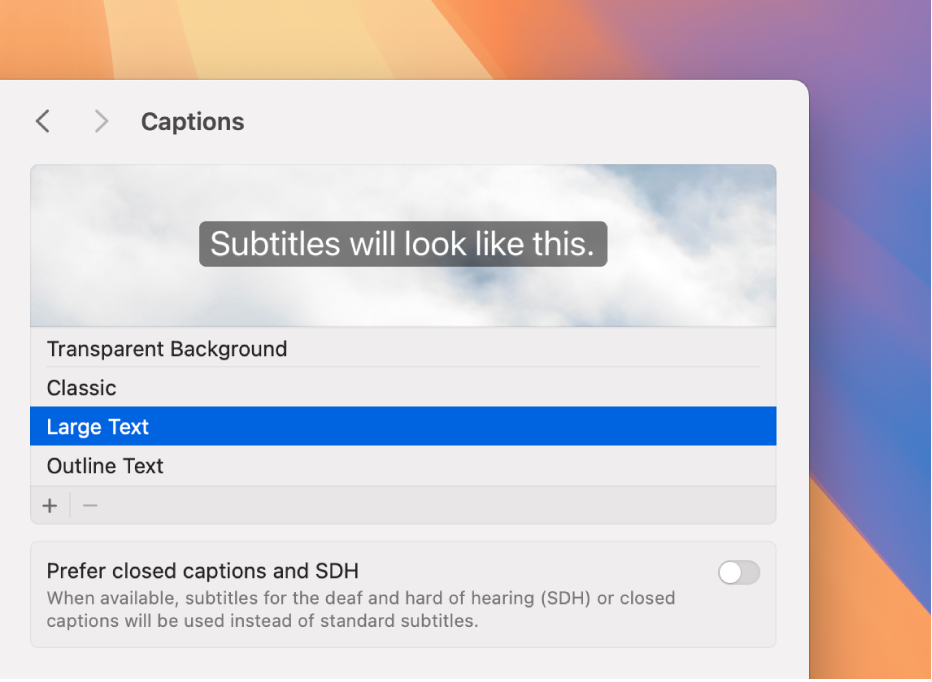
İşitme
Bir uygulamadaki veya canlı bir konuşmadaki sesli içeriğin gerçek zamanlı altyazısını alın, Made for iPhone işitme cihazlarını Mac’inizle eşleyin, sesi işitmenize uyacak şekilde özelleştirin ve daha fazlasını yapın.
İşitmeye yönelik erişilebilirlik özellikleri hakkında daha fazla bilgi
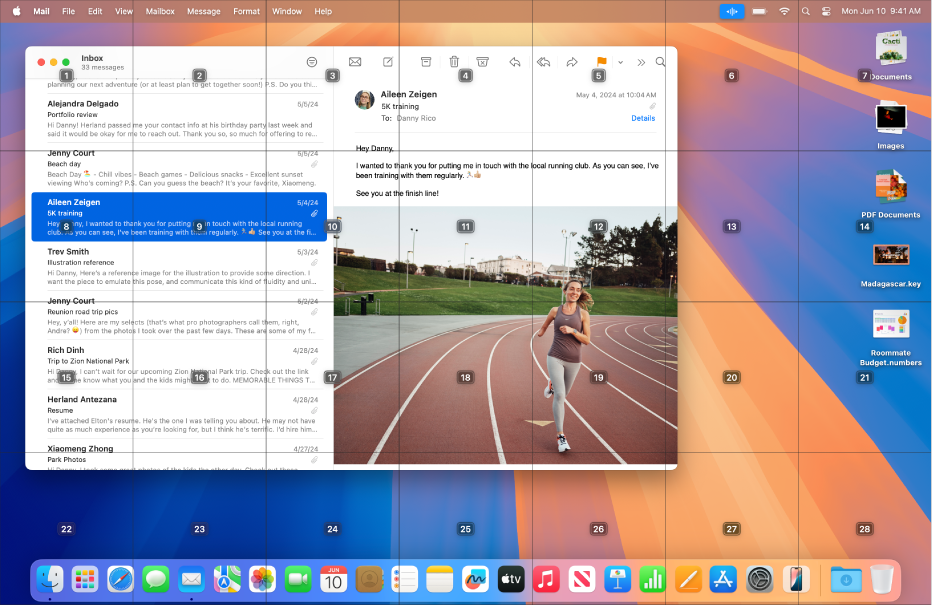
Hareketlilik
Sesli komutları, yardımcı aygıtları, ekrandaki veya fiziksel klavyeyi vb. kullanarak Mac’inizde dolaşın ve eylemler gerçekleştirin.
Klavyeyi, fareyi ve izleme dörtgenini kullanmayı kolaylaştıran seçenekleri de ayarlayabilirsiniz.
Hareketliliğe yönelik erişilebilirlik özellikleri hakkında daha fazla bilgi
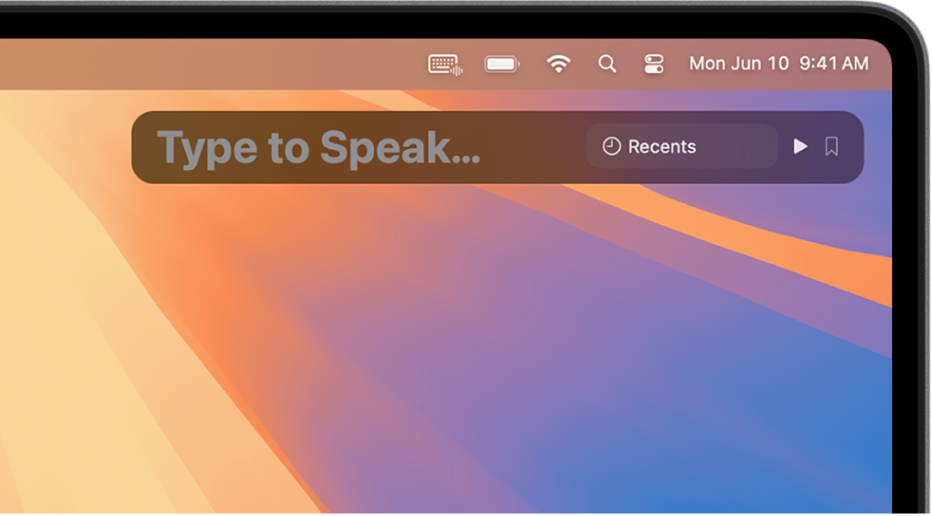
Konuşma
Sizinkine benzeyen özel bir ses yaratın ya da onlarca sistem sesi arasından birini seçin, sonra yazdıklarınızın sesli okunmasını sağlamak için bu sesi kullanın.
Mac’inize siz bir sözcük veya seçtiğiniz başka bir sesi söylediğinizde bir eylem gerçekleştirmesini, Siri’nin tipik olmayan konuşma örüntülerini dinlemesini sağlamayı ve daha fazlasını da öğretebilirsiniz.
Konuşmaya yönelik erişilebilirlik özellikleri hakkında daha fazla bilgi
Mac’iniz, okuduğunuzu veya dinlediğinizi takip etmenize yardımcı olabilecek, görevleri kolaylaştırabilecek, dikkat dağıtıcıları azaltabilecek ve fazlasını yapabilecek ek araçlarla birlikte gelir. Örneğin, ekrandaki duyusal uyaranları azaltmak istiyorsanız yanıp sönen ışıkların veya flaş ışıklarının olduğu içeriğin görüntülenmesini otomatik olarak soluklaştırmak için bir seçenek ayarlayabilirsiniz. Daha fazla kaynak için Apple Erişilebilirlik web sitesine gidin.
İpucu: Uygun erişilebilirlik özelliklerinizi ve ayarlarınızı Siri’yle, klavye kestirmeleriyle ya da menü çubuğundan denetleyin. Erişilebilirlik özelliklerini hızlıca açma veya kapatma konusuna bakın.